标签:为位 CorelDRAW 效果 模式 像素 清蓝 马赛克 扭曲

在CorelDRAW X8中位图实现马赛克效果的方法不止一种。在之前我们一起了解过的创造性工具中就含有马赛克功能。除此之外,还有其他的什么方法呢?
今天我们要了解的CorelDRAW功能是位图功能中的像素扭曲功能。我个人觉得,这种方法相比较创造性工具中的马赛克功能更加多样,效果也更加明显。
像素扭曲:
像素扭曲,顾名思义就是将一块区域中的若干像素块与附近的像素扭曲,形成的效果与马赛克类似。
设置流程:
1、在CorelDRAW文档中导入一张位图(如果是矢量图,可以在菜单栏【位图】中将其转换为位图)。
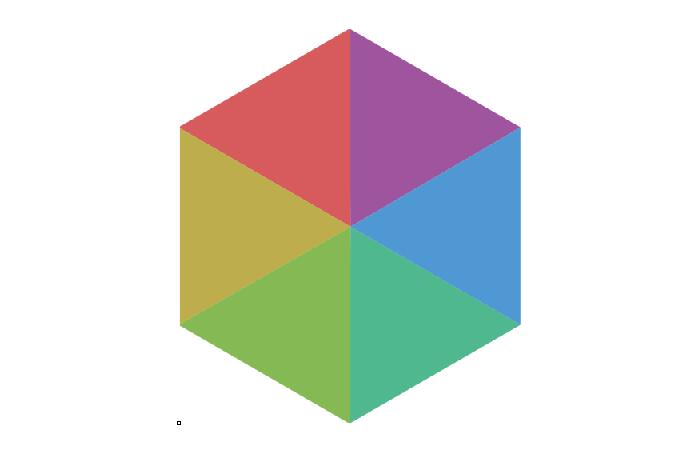 图1:导入位图素材
图1:导入位图素材
2、点击选择位图,在菜单栏【位图】→【扭曲】中选择“像素”功能。
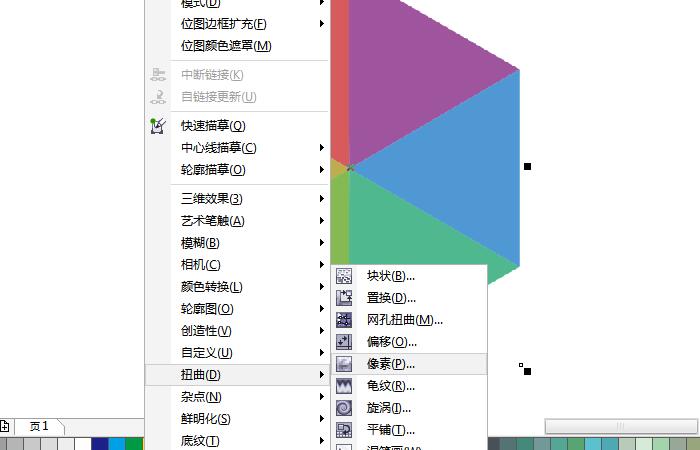 图2:CorelDRAW像素扭曲功能
图2:CorelDRAW像素扭曲功能
3、在弹出的像素设置窗口中设置像素扭曲效果的模式与参数。我们可以选择正方形模式;宽度、高度都调整为10;不透明度调整为100。扭曲效果如图。
在我看来,像素扭曲的效果还是不错的。并且我们还可以设置不同的模式与调整,以不同的形状展现像素的扭曲。
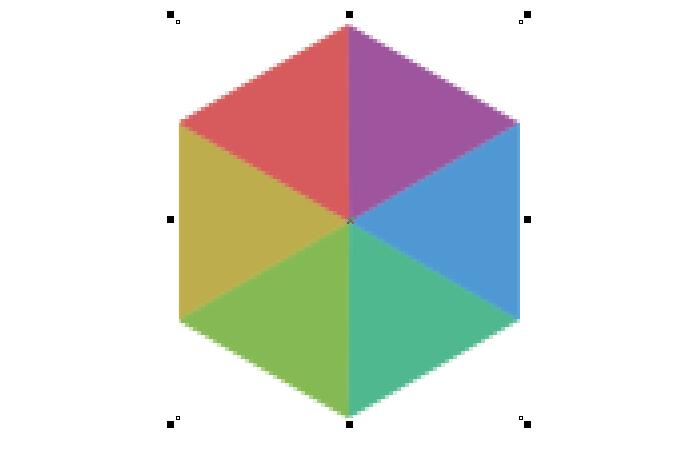 图3:正方形像素扭曲效果
图3:正方形像素扭曲效果
像素化模式:
正方形是我们非常熟悉的模式了,通常的马赛克效果用到的也都是正方形。 如果我们要设置矩形模式的话,可以对像素块的宽和高进行具体的调整,不过当宽高比较大时会给人一种眼花的感觉;射线模式就是很有特色的模式了,我们可以在对象图形中自定义射线的端点,使得图形向周围呈射线模式扭曲。
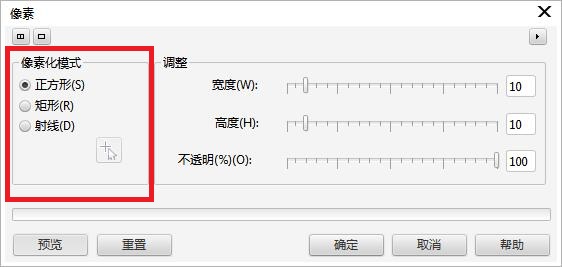 图4:CorelDRAW像素化模式选择
图4:CorelDRAW像素化模式选择
宽、高及不透明度调整:
图形的宽高及透明度是搭配像素模式进行调整。有趣的是不同的参数会造成不同的像素扭曲效果,既可以为图形添加马赛克效果,又可以使图形变得非常有趣。
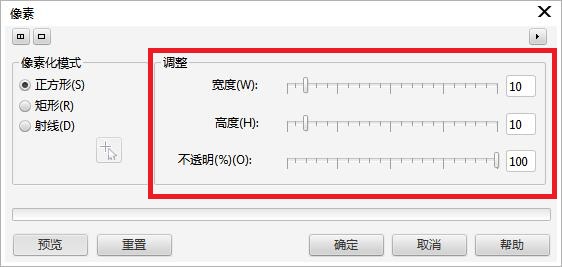 图5:CorelDRAW参数调整
图5:CorelDRAW参数调整
矩形像素扭曲效果:
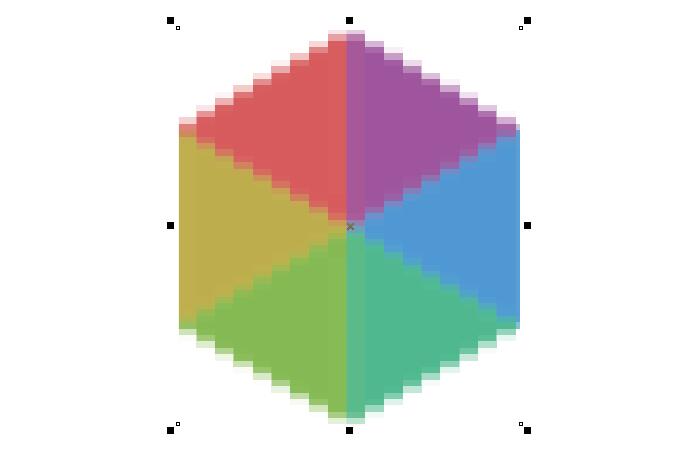 图6:正方形像素效果
图6:正方形像素效果
射线像素扭曲效果:
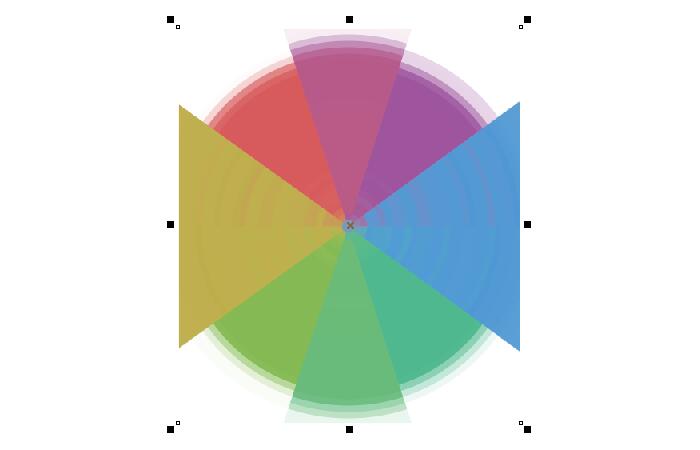 图7:射线像素效果
图7:射线像素效果
如果大家想要添加马赛克效果,那么我强烈推荐你使用CorelDRAW的像素扭曲效果——效果明显又可以增加趣味,真的是太好用了吧!
标签:为位,CorelDRAW,效果,模式,像素,清蓝,马赛克,扭曲 来源: https://www.cnblogs.com/qinglanjiaoyu/p/14440121.html
本站声明: 1. iCode9 技术分享网(下文简称本站)提供的所有内容,仅供技术学习、探讨和分享; 2. 关于本站的所有留言、评论、转载及引用,纯属内容发起人的个人观点,与本站观点和立场无关; 3. 关于本站的所有言论和文字,纯属内容发起人的个人观点,与本站观点和立场无关; 4. 本站文章均是网友提供,不完全保证技术分享内容的完整性、准确性、时效性、风险性和版权归属;如您发现该文章侵犯了您的权益,可联系我们第一时间进行删除; 5. 本站为非盈利性的个人网站,所有内容不会用来进行牟利,也不会利用任何形式的广告来间接获益,纯粹是为了广大技术爱好者提供技术内容和技术思想的分享性交流网站。
